-ћетки
-–убрики
- ¬опросы (571)
- ”роки (264)
- »зображени€ (211)
- —сылки (174)
- Ёффекты (149)
- исти (122)
- ”чебники (82)
- фильтры и плагины (75)
- ѕроблема! (57)
- FAQ дл€ самых начинающих (48)
- другие программы (45)
- “екст (44)
- оргвопросы (43)
- шрифты (29)
- јнимаци€ (26)
- ÷ветовые схемы блога (7)
-÷итатник
–амки - валентинки ј до ƒн€ —в€того ¬алентина осталось всего-то 18 дней ) ѕора уже думать о небол...
ѕерекидные календари на 2011 год - (3)ѕерекидные календари на 2011 год ƒелюсь с ¬ами еще двум€ перекидными календар€ми на 2011 год. &n...
“екстуры дл€ коллажей - (7)“екстуры дл€ коллажей Abstract Bokeh Textures –азмер 3200х2400, формат jpeg. ликабельны д...
5 наборов фонов - (1)5 наборов фонов Ќабор фонов "Cool Breeze" 14 JP≈G | 3600 x 3600 px | 300 dpi...
оллекци€ осенних рамочек - (4)оллекци€ осенних рамочек — помощью этих рамочек можно красиво оформить ¬аши осенние фотографии ...
-ƒрузь€
-ѕосто€нные читатели
-—ообщества
-—татистика
ƒругие рубрики в этом дневнике: Ёффекты(149), шрифты(29), ÷ветовые схемы блога(7), фильтры и плагины(75), ”чебники(82), ”роки(264), “екст(44), —сылки(174), ѕроблема!(57), оргвопросы(43), исти(122), »зображени€(211), другие программы(45), ¬опросы(571), јнимаци€(26)
√ор€чие клавиши планшета Wacom Intous3 дл€ Photoshop. Ёлементарно, ¬атсон! |
ƒневник |
¬ интернете часто встречаю страдальцев, которые мучаютс€ с redo в истории, сетуют на то, что MagicPicker стоит 12$, не знают, как оптимизировать процесс рисовани€ в фотошопе - словом, изобретают велосипед!
–ешила поделитьс€ опытом!
ќткрываем свойства планшета (ѕуск> ѕанель управлени€> —войства планшета Wacom):

¬ приложени€ с помощью [+] добавл€ем Photoshop:

¬ ‘ункци€х настраиваем ExpressKeys ,Touchstrip и Grip pen:
"alt+shift" и кнопка пера "rmb" - color wheel
"ctrl+alt" и кнопка пера "z" - неограниченный redo
на touch strip ставим "[" "]" дл€ изменени€ размера кисти,
на 2й touch strip вешаем "enter"+"up" и "enter" +"down" дл€ изменени€ прозрачности,

¬ Photoshop CS5 возможно настраивать Color Wheel (Edit>Preference>General)
Ќет предела совершенству!
ћой пост с кист€ми Copic Markers http://www.liveinternet.ru/users/grindylow/post110584252/
|
”рок "√радиент" |
ƒневник |
–асписано дл€ начинающих, все те кто считает, что и так все знает - просто проигнорируйте данный урок!


ћетки: градиент |
√ламурна€ раскраска |
Ќе принимай это за серьезный урок, а только за некую подсказку....
Ќе все люди умеют рисовать, а вот раскрашивать картинки мы приучены с детства.
»менно это послужило мотивацией данного поста.
»так берем картинку. јнжелина здесь выгл€дит м€гко говор€ не очень...

|
ƒелаем бесшовные фоны с помощью Mediachance Pattern Studio v5.2.3 |
Ёти фоны € сделала минут за 5, пока писала урок:
 |  |  |
—обственно, делюсь некоторыми усвоенными навыками:-)
ƒальше > > >
|
”рок "ѕросто объемный текст" |
ƒневник |
—разу хочу предупредить, что урок может быть интересен начинающим фотошоперам, всем кто это дело знает от и до - просто проигноруйте данный пост, не тратьте на него свои комментарии!

ћетки: текст |
ак создать качественный превью |
|
"‘отошоп с нул€ в видеоформате" от «инаиды Ћукь€ненко DVD 1 |
ƒневник |
|
¬се о кист€х (brushes) |
ƒневник |
|
Adobe Photoshop CS4 Extended (включает все!) + учебник + русификатор |
ƒневник |
|
как делать марки |
ƒневник |

»так.—делать марку ќ„≈Ќ№ просто.‘актически, это всего лишь текстура.¬ общем, начнем.
ѕрежде всего, еще до запуска фотошопа, скачиваем шрифт 04B и перемещаем в C/Windows/Fonts.
“еперь.«апускаем фотошоп, открываем вашу исходную картинку (файл>открыть).(Ќе берите первую попавшуюс€!¬ыберите такую, котора€ при кадрировании она не стала слишком мелкой.„тобы люди могли пон€ть, что же на картинке, по ј–“»Ќ ≈!ј не по надписи.;)).ќбработайте ее, колоризуйте - по вашему вкусу.
“еперь берем инструмент " адрирование" ( ) .—тавим настройки как на картинке ниже:
) .—тавим настройки как на картинке ниже:

¬ыдел€ем часть картинке, щелкаем правой кнопкой мыши и жмем " адрировать".
“еперь нам нужна собсвенно марка.—охран€ем эту текстуру

открываем ее в фотошопе.Ѕерем инструмент "ѕеремещение" ( ) и перетаскиваем вашу кадрированную картинку на текстуру. артинку на текстуру.–асположите картинку по центру, чтобы ее кра€ почти совподали с черным центром текстуры.ѕеретаскиваем слои так, чтобы слой с маркой был верхним.—тавим его на режим "ќсветление".
) и перетаскиваем вашу кадрированную картинку на текстуру. артинку на текстуру.–асположите картинку по центру, чтобы ее кра€ почти совподали с черным центром текстуры.ѕеретаскиваем слои так, чтобы слой с маркой был верхним.—тавим его на режим "ќсветление".

—ейчас наша марка выгл€дит вот так:

“еперь дл€ удобства нам нужно залить фон черным цветом (потом мы его удалим).—оздаем новый слой

ѕеретаскиваем его в самый низ

и заливаем его черным (–едактирование-¬ыполнить заливку-„ерный)
ќтлично.“еперь нам нужно создать эффект обьема.ќп€ть создаем новый слой (”бедитесь, что он на самом верху)

“еберь берем инструмент "¬ыделение"-"ќвальна€ область"

јккуратно выдел€ем нужную нам часть...

«аливаем белым (–едактирование-¬ыполнить заливку-Ѕелый) и уменьшаем прозрачность.я поставила на 30 %.

“еперь у нас есть что-то вроде

“еперь нам нужно удалить часть белой заливки, котора€ заползает за край марки.¬ыдел€ем верхний слой с заливкой.”держива€ CTRL, жмем туда, куда показано на картинке ниже.

” нас выделилс€ контур марки.

ўелкаем по нему правой кнопкой мыши и выбираем пункт "»нверси€ выделенной области"

“еперь у нас выделилось пространство за границами марки.

∆мем Delete.
“еперь нам осталось лишь добавить текст.¬ыбираем инструмент "“екст" ( ) и ставим следующие настройки:
) и ставим следующие настройки:

» не забудьте удалить черный вспомогательный слой.

—охран€ем!‘айл-—охранить дл€ Web-Png-24.ќб€зательно ставим галочку возле пункта "ѕрозрачность".
–езультат:

»сточник: dreamlandspace.com
![]() Zarisabel
Zarisabel
..
ћетки: марки stamps уроки фотошопа |
ак сохран€ть кисти |
ƒневник |
ак создавать кисти, вы уже знаете из вот этого урока. ј сегодн€ € научу, как сохран€ть созданные вами кисти. » так, допустим у вас есть картинка из который вы сделали кисти:

|
ƒелаем кисти |
ƒневник |
ѕодходи кто посмелей! ўа тЄт€ Ёлэ€ засунет руку в карман и достанет от туда фокус!
Ќу эт конечно € вас всех обманула... онечно это не фокус. я вообще радею за то, чтобы чудес было меньше, а работы своими ручками больше...
¬от и этот урок посв€щЄн тому, чтобы не кричать в истошности *где найти кисти*, а сделать их молча... самосто€тельно. » так:
ƒопустим, у ¬ас есть изображение, из которого ¬ы хотите сделать кисть. Ќет ничего проще.
1. ¬ыбираем рисунок (€ тут, на скорую руку, нарисовала подобие смайла).

|
¬се посты сообщества: уроки, кисти, шрифты и т.д |
ƒневник |
¬се посты, что были написаны в сообществе. —пециально разбила всЄ!!!
”роки:
«накомстрво и работа с AdobePotoshop
«накомстрво с AdobePotoshop
учимс€ заливать
”рок 1 ак поворачивать (и резать) изображение
”рок 2 ак мен€ть наклон кисти
быстрое выделение
инструмент convert point tool
Ўпаргалка
Ќазвани€ команд на англ. и русском!!
√ор€чие лавиши Photoshop
‘ормат файлов и их рамер
—жатие размера файла при сохранении
ѕрозрачный бэкграунд
ѕреимущества работы с 16-ти битными изображени€ми /‘отографи€/
небольшой урок по улучшению старых рисунков
—ловарь фотошопера
ƒеформаци€ изображение Warp Tool
«аворачиваем уголок
Ў–»‘“џ
”—“јЌќ¬ ј »—“≈…
”рок " артинка с закруглЄнными кра€ми
”рок "ѕолупрозрачный фон"
¬ведение в Adobe Photoshop. “еори€
ѕанель инструментов в Photoshop. ѕолезна€ »нформаци€.
|
ак улучшить качество фотографии. „асть II. ÷ветокоррекци€. |
ƒневник |
|
ƒелаем снег |
ƒневник |
|
как сделать баннер |
ƒневник |
|
# урок колоризации |
ƒневник |
 в
в 
„итать урок >>
..
ћетки: фотошоп уроки фотошопа adobe photoshop cs2 фотошоп дл€ начинающих колоризаци€ урок колоризации |
ѕанель инструментов в Photoshop. ѕолезна€ »нформаци€. |
ƒневник |
ѕанель инструментов в Photoshop - это в своем роде азбука ‘отошопа. «нать все ее буквы об€зательно. »наче вы с трудом будете понимать €зык, на котором написаны уроки по ‘отошопу.
¬от она ненагл€дна€ во всей своей красе распласталась по экрану вашего монитора. ¬ рабочем окне выгл€дит тоненькой полосочкой. Ќо если раскрыть все инструменты, которые сид€т внутри нее - стройной она вам точно не покажетс€.
ѕанель инструментов в Photoshop - это 56 инструментов, палитра цветов и еще 6 вспомогательных кнопок.
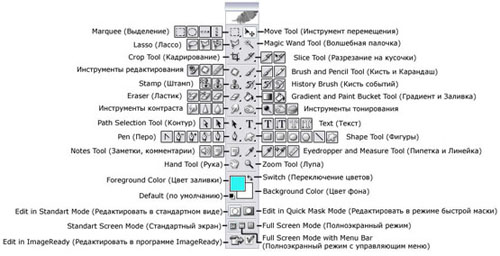
»так, начнем разбор панели. –азобъем ее сначала пополам.
ћетки: фотошоп photoshop помощь панель инструментов азы фотошопа |
// ƒелаем картинку без фона (PNG) |
ƒневник |
|
¬ведение в Adobe Photoshop. “еори€ |
ƒневник |
ƒорогие читатели, „тоб вам было проще работать с программой, даю вам очень хороший сайт.
http://www.drawmanga.ru/tutors-processing/ps-start-1.shtm
“ут подробно расписано, что, куда, как и какие эффекты. Ќадеюсь, вам это поможет ))))

|
урок - перекрашиваем волосы |
ƒневник |
»з
 в
в 
„итать урок >>
ћетки: фотошоп photoshop урок tutorial |
делаем дождь. |
ƒневник |

„итать урок >>
ћетки: фотошоп photoshop урок tutorial аватар дождь анимаци€ |
# урок колоризации |
ƒневник |
ћетки: фотошоп photoshop урок tutorial аватар колоризаци€ |
олоризаци€ аватара |
ƒневник |
ћетки: фотошоп photoshop аватар tutorial урок колоризаци€ |
ƒелаем линеечку IS LOVE |
ƒневник |
”рок "ƒелаем IS LOVE"

читать >>>
|
”—“јЌќ¬ ј »—“≈… |
ƒневник |
исти кладутс€ в папку C:\Program Files\Adobe\Adobe Photoshop CS2\Presets\Brushes
»ногда попадаютс€ кисти не в формате ABR а в формате JBR (формат кистей программы Paint Shop Pro). »м достаточно сменить расширение jbr на abr кликнув правой кнопкой на кисти и выбрав переименовать. »ногда расширение файла не видно - необходимо в любой папке зайти в "свойства папки" - "вид" и сн€ть галочку напротив "скрывать расширени€ дл€ зарегистрированных типов файлов"
¬ фотошопе кисти станут доступны, если в верхней панели кликнуть на треугольную пиктограмму - раскроетс€ список кистей.

„тобы из выбранного набора вернутьс€ к стандартным кист€м, там же нужно выбрать пункт "Reset Brushes"
|
Ў–»‘“џ |
ƒневник |
ƒа никуда. ¬ фотошопе доступны все шрифты, наход€щиес€ в папке C:/WINDOWS/Fonts
ладут их туда после скачивани€ и распаковывани€ (если это архив) так:
ѕанель управлени€ - Ўрифты: открываетс€ окно. “ам: файл - установить шрифты. ”казываете в проводнике путь к папке со шрифтами. огда список шрифтов сформируетс€, жмете "выделить все" и ќ . Ўрифты скопируютс€ в нужную папку.
Ћично € просто копирую выделенные шрифты в эту папку, напр€мую, и они станов€тс€ доступны в фотошопе.
|
”же даже не смешно.... |
ƒневник |
Ќ≈”∆≈Ћ» “–”ƒЌќ?
1. «јѕ”—“»“№ ѕ–ќ√–јћћ” "CRACK" ( –я )
2. — ќѕ»–ќ¬ј“№ ќ““”ƒј —≈–»…Ќџ… Ќќћ≈–
3. Ќ≈ «ј –џ¬јя –я , Ќј„ј“№ »Ќ—“јЋЋя÷»ё, Ќј∆ј¬ Ќј SETUP.EXE
4. ¬¬≈—“» ¬ Ќ”∆Ќќ≈ ќ Ќќ —≈–»…Ќ»
5. ѕќ «ј¬≈–Ў≈Ќ»» »Ќ—“јЋЋя÷»» ¬џЅ–ј“№ ј “»¬ј÷»ё ѕќ “≈Ћ≈‘ќЌ” » — ќѕ»–ќ¬ј“№ "ACTIVATION NUMBER" ¬ –я , ¬ —ќќ“¬≈“—“¬”ёў≈≈ ѕќЋ≈
6. Ќј∆ј“№ ¬ –я ≈ "GENERATE AUTH CODE" » — ќѕ»–ќ¬ј“№ ѕќЋ”„»¬Ў»…—я ќƒ Ќј«јƒ ¬ »Ќ—“јЋЋя“ќ– ‘ќ“ќЎќѕј.
|
—ловарь фотошопера |
ƒневник |
ѕобродив по сообществу заметила, что многие сталкиваютс€ с проблемой "ј нет урока на русском? ѕрост фотошоп у мен€ русский" или "ќбь€сни все на пон€тном €зыке".
Ќашла у себ€ на компьютере интересный документ. ¬ нем по алфавиту разложены слова из фотошопа. Ќа русском и английском. —очла его нужным вам.
|
”рок по созданию фона из полосок /Photoshop, “екстуры, ќсновы/ |
ƒневник |
„итать далее..
|
Ѕез заголовка |
ƒневник |
здраствуйте!извин€юсь если этот вопрос уже был,но € хочу узнать как сделать кожу на фотографи€х загорелой?
|
¬олны на воде /ќсновы/ |
ƒневник |
¬ этом уроке простыми средствами фотошопа ты сможешь создать небольшие волны на воде или их подобие.
Ёто конечно не реальные волны, но может кому пригодитьс€ на практике. ƒа и новичкам будет полезно узнать о возможност€х новых фильтров.
„итать полностью..
|
ќтражение и тень /–исование, ќсновы/ |
ƒневник |
ј сегодн€, дорогой читатель, ты узнаешь как делать тень от объектов, точнее отражение. »ли и то и другое. » тени с отражени€ми разные посмотрим. Ќу, тогда вперед что ли.
„итать далее..
|
ѕреимущества работы с 16-ти битными изображени€ми /‘отографи€/ |
ƒневник |
„итать далее..
|
10 самых распространенных ошибок в фотографии /‘отографи€/ |
ƒневник |
„итать далее..
|
ѕрозрачный бэкграунд |
ƒневник |
я сделал так (у мен€ верси€ семь):
¬ верхней панели, в разделе Help есть закладка Export Transparent Image

—перва переводите цвет в indexed color (Image - Mode)
«атем запускаете Export Transparent Image и следуете инструкции, выбрав при этом "on line" и формат файла GIF.
|
исти " рыль€" |
ƒневник |
http://www.liveinternet.ru/photo/lee_cooper/post2952963/
http://www.liveinternet.ru/photo/lee_cooper/post2952965/
http://www.liveinternet.ru/photo/lee_cooper/post2952965/
http://www.liveinternet.ru/photo/lee_cooper/post2952966/
http://www.liveinternet.ru/photo/lee_cooper/post2952967/
(можете просто при помощи режима быстрой маски вырезать крыль€ и использовать картинку дл€ вставки в другую сцену, это куда лучше чем использовать кисть.)
»ли сделать из них кисти:
ќткрываете картинку - Edit - Define Brush и сохран€ете ее под любым именем. ќна по€витс€ в наборе текущих кистей, в самом низу.
¬от собственно и все, что нужно, чтобы создать самому кисть.
(ѕомните, любое изображение на белом фоне станет кистью, если вы повторите эту последовательность действий.)
|
—лои фотошопа (общее положение) |
ƒневник |
ѕредставьте себе вместо открытого вами документа лист бумаги, на котором нарисовано изображение. ƒублирование сло€ это еще один лист бумаги с вашим изображением.
Ќовый слой - это лист прозрачной пленки, (видели как рисуют мультики?) положеный поверх вашего изображени€. ¬се слои - это стопка листов прозрачной пленки, на которых может быть копи€ исходного изображени€/фотографии, заданной вами прозрачности или каких-нибудь других свойств.
¬ы можете мен€ть их местами, так же как листы бумаги или пленки. ”казывать свойства. –едактировать каждый слой, сделав его активным.
Ќо, всегда помните - это все лишь листы пленки и командуете ими вы!
√лавное в фотошопе - не бо€тьс€ что-то испортить!
|
ак мен€ть цвет глаз |
ƒневник |
P.S.Ѕольшие картинки под катом
I-й способ - јбсолютный
1. Ц ¬ыдел€ем радужку инструментом ЂЋассо (Lasso)ї , Ђ–астушевка(Feather) = 0-1 пиксель (или можно сделать выделение с помощью режима "Ѕыстрой маски (Quick Mask)")
! «рачок не выдел€ем !
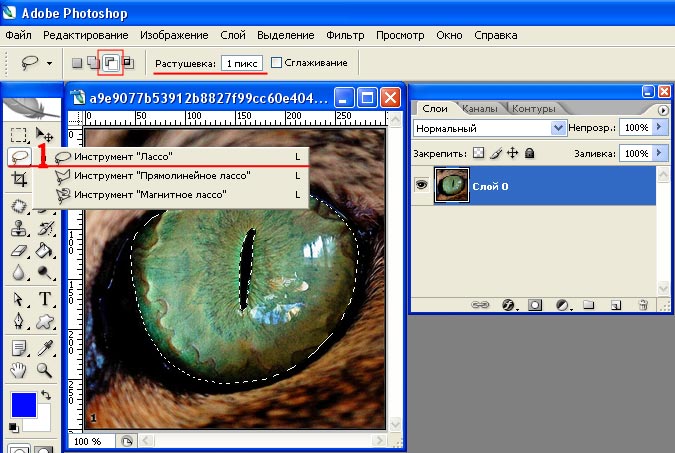
2. Ц —оздаем новый слой (Shift+Ctrl+N)
3. Ц ¬ыбираем Ђќсновной цвет (Foreground color)ї
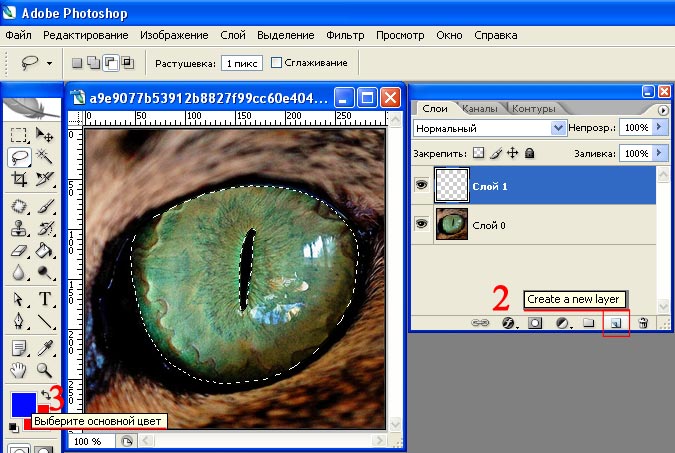
4. Ц ¬ыбираем инструмент Ђ«аливка (Paint Bucket)ї и заливаем выделение на новом слое.
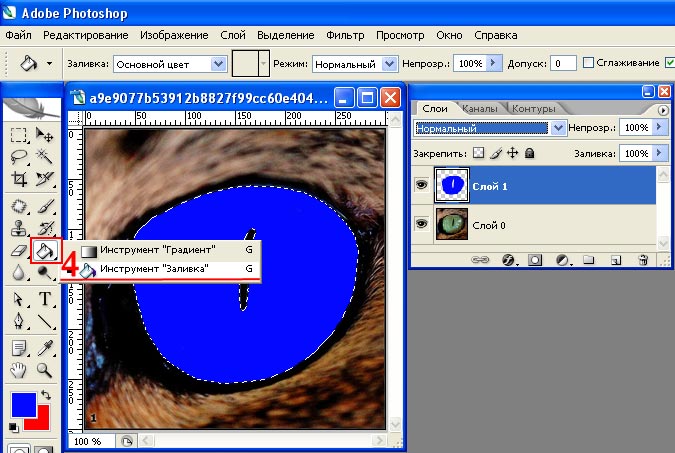
5. Ц ѕримен€ет к слою с заливкой –ежим смешивани€ Ђ÷ветность (Color)ї. ”меньшаем ЂЌепрозрачность (Opacity)ї, если требуетс€.
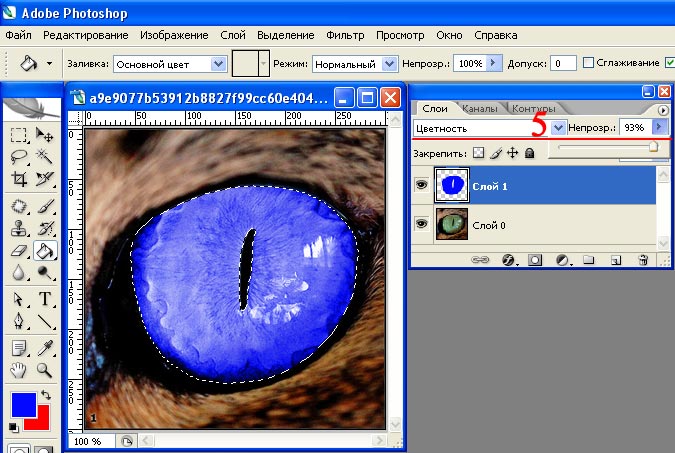
6. Ц —нимаем выделение (Ctrl+D).
II-й способ - ÷ветовой тон
1. Ц ¬ыдел€ем радужку инструментом ЂЋассо (Lasso)ї (или можно сделать выделение с помощью режима "Ѕыстрой маски (Quick Mask)")
! «рачок не выдел€ем !
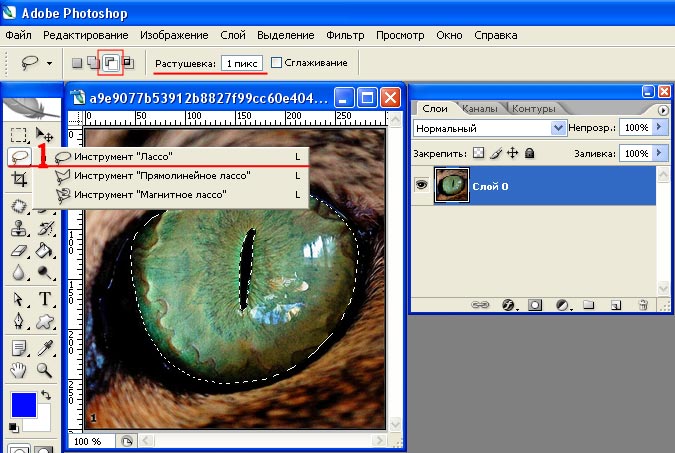
2. Ц опируем выделение на новый слой (Ctrl+J)
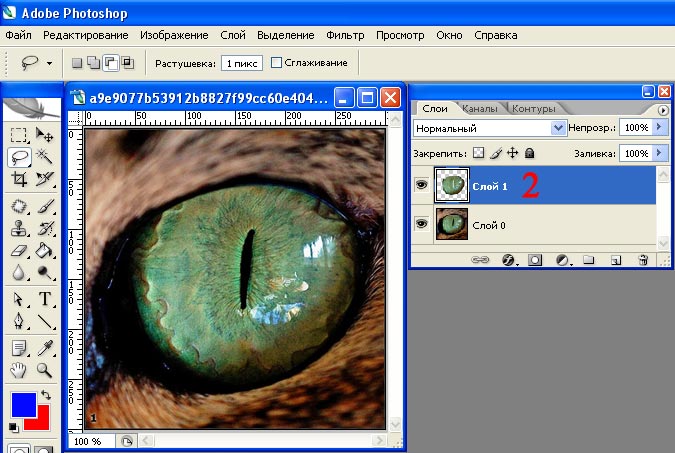
3. Ц »зображение (Image) Ц оррекци€ (Adjusments) - ÷ветовой тон/Ќасыщенность (Hue/Saturation) = (Ctrl+U)
Ц ѕеремещаем бегунок Ђ÷ветового тона (Hue)ї до желаемого изменени€ тона.
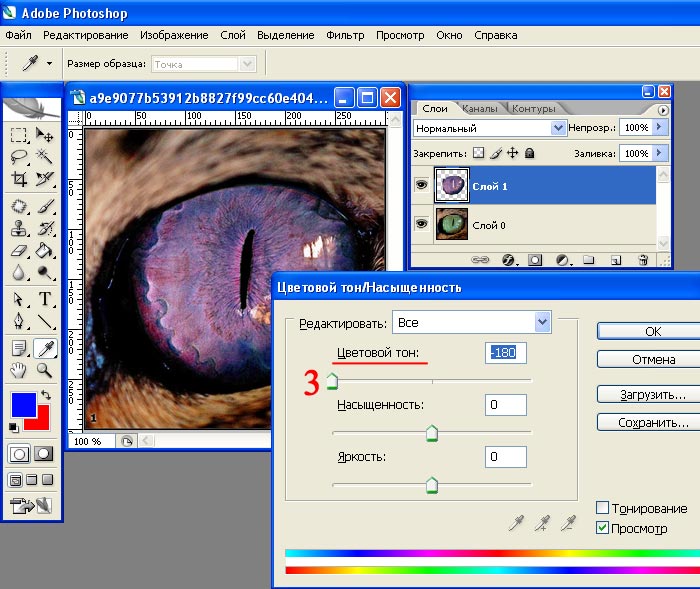
Ц ! ≈сли поставить галочку Ђ“ониравание (Colorize)ї то произойдет полное тонирование одним цветом.
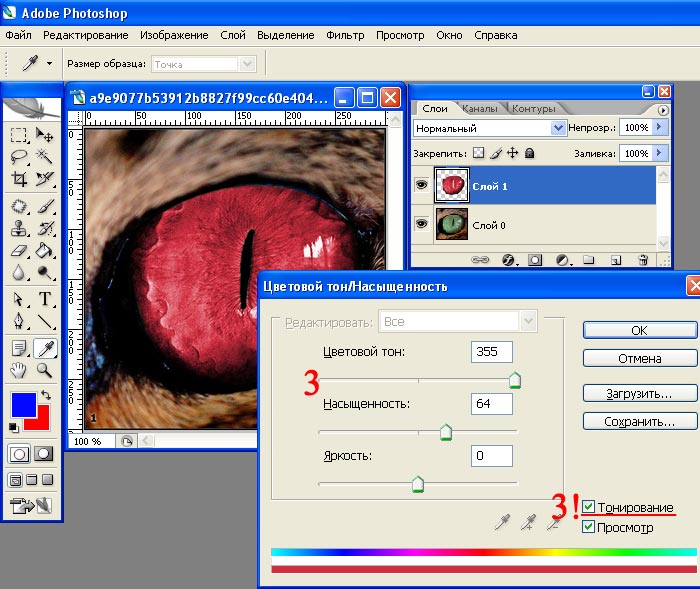
|
—жатие размера файла при сохранении |
ƒневник |

2) ќткрываетс€ окно: ЂSave for Webї
¬ окне мен€ем параметры ЂQualityї (∆ертвуем качеством изображени€ дл€ лучшего сжати€)
¬низу смотрим изменение размера файла при изменении параметров ЂQualityї
ѕодбираем устраивающие нас параметры по качеству изображени€ и во размеру файла.

3) ЂSaveї - сохран€ем файл.
|
–исуем реснички инструментом Smudge Tool (ѕалец) (очень легко) |
ƒневник |
1) ќткройте фотографию, над которой будете работать.
2) ”величьте изображение (глаз и область ресничек).
3) —оздайте новый слой с прозрачной заливкой (можно его назвать Ђ–есничкиї).
4)¬ыберите инструмент Smudge Tool (ѕалец) .
јктивизировать настройки в Ђѕанели инструмента Smudge Tool (ѕалец) [/b]ї (наверху):
- ”становит флажок - Finger Painting Ђ–исование пальцем основным цветомї .
- ¬ыберите кисть жесткую диаметром 2 Ц 1 пиксела.
¬ ѕанели Ђ¬ыбор цветаї установите цвет ваших ресничек (черный или подберите под цвет ресничек).
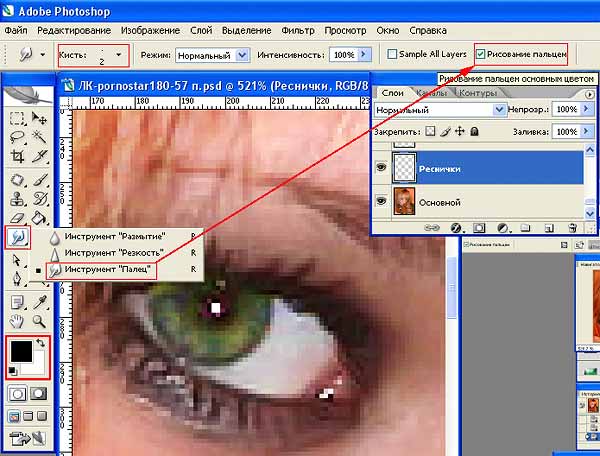
5) ѕри нажатой левой кнопкой мышки рисуем ресничку за ресничкой.
”читываем изгиб и направление роста ресничек.
„ередуем размер кистей 1пиксел -2 пиксел€.
≈сли нарисовали ресничку неудачно, то всегда можно вернутьс€ на шаг назад (Ctrl+Alt+Z), повторить заново.


6) огда реснички нарисованы идем в ќкно Ђ—лоиї (F7) и выбираем режим Multiply (”множение).
”станавливаем Ђќсновную непрозрачность сло€ 69% (или подбираем свое значение).
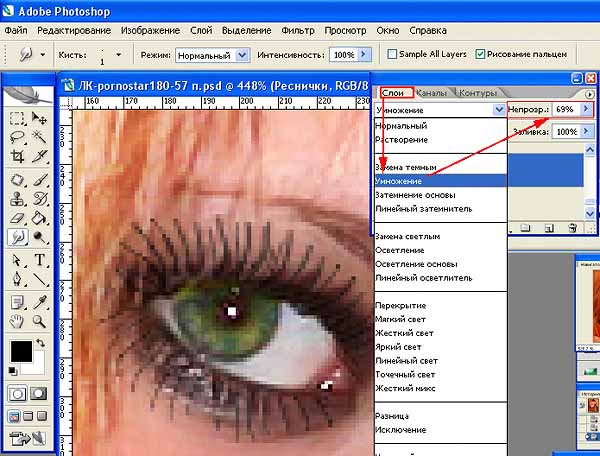
7) орректируем длину ресничек »нструментом Eraser Tool (Ћастик) с м€гкими кра€ми.
8) ѕоражаемс€ какие у нас получились реснищи).
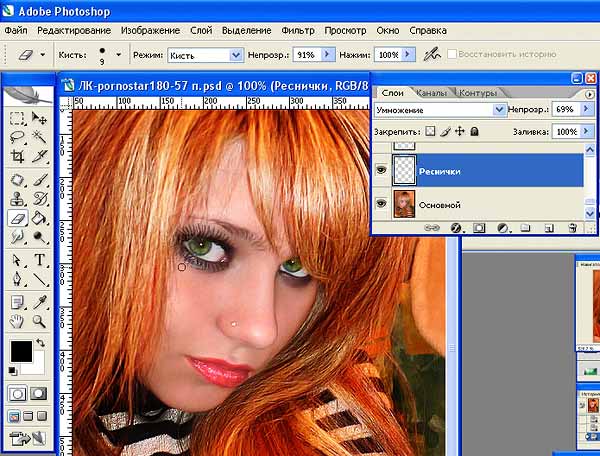
P.S. Ѕольшие рисунки под
|
ѕоворот изображени€ + ак мен€ть наклон кисти - в коментари€х |
ƒневник |

1) —оздаем новый файл (Ctrl+N)
2) —оздам новый слой с прозрачным фоном (Shift+Ctrl+N)
3) ¬ыбираем кисть, выбираем размер кисти
4) ликаем кисточкой по прозрачному слою Ц получаем изображение.
5) “рансформируем изображение (Ctrl+T) Ц вокруг изображени€ по€вл€етс€ квадратна€ рамочка с точками смещени€
- подводим мышку с одной из диагональных точек смещени€, по€вл€етс€ значок вращени€
- придержива€ левую кнопочку мышки вращаем изображение
- ‘иксируем поворот (Enter)
6) ≈сли результат ¬ас не удовлетворил, вернитесь на шаг назад (Ctrl+Alt+Z), повторите.
7) ѕовтор€ем действи€ с пункта 2 дл€ каждого нового изображени€.
|
ак убирать дефекты кожи при помощи инструмента Patch Tool («аплатка) |
ƒневник |
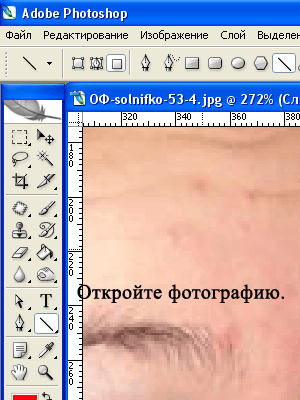
ак убирать дефекты кожи при помощи инструмента Patch Tool («аплатка)
1)ќткройте фотографию, над которой будете работать:
2)”величьте изображение
3)¬ыберите инструмент Patch Tool («аплатка).
јктивизировать настройки: (см. рис. ниже "ѕанель инструмента Patch Tool («аплатка)")
- режим выделени€ - «нова€ выделенна€ область»
- Source (»сточник) - «»сточник заплатки с целевой области»
4)ѕри нажатой левой кнопкой мышки сделайте выделение на участке, которую нужно подвергнуть корректировке (прыщик).
5)ќтпустить кнопку мышки - образуетс€ выделение.
6)”становите курсор инструмента Patch Tool («аплатка) на выделении.
ѕри нажатой левой кнопкой мышки, переместите область выделени€ на ровный участок кожи.
ќтпустите кнопку мышки.
7)—нимите выделение Ctrl+D (можно не снимать и продолжать повтор€ть действи€ с пункта 4)
8)Ќаслаждаемс€ результатом)
≈сли результат ¬ас не удовлетворил, вернитесь на шаг назад (Ctrl+Alt+Z), повторите.
ѕанель инструмента Patch Tool («аплатка)

Ѕыло (кликабельно)

—тало (кликабельно)

|
”стран€ем эффект красных глаз. |
ƒневник |

ƒл€ этого можно использовать инструмент «Red eye tool» (« расный глаз»).
»нструмент «Red eye tool» (« расный глаз») есть в версии начина€ с ‘отошопа- Adobe Photoshop CS2
1) ќткройте фотографию, над которой будете работать:
2) ¬ыберите инструмент Red Eye tool ( расный глаз).
” данного инструмента есть две настройки:
- Pupil Size (–азмер зрачка)
- Darken Amount (—тепень затемнени€).
3) ”величьте изображение, при нажатой левой кнопкой мышки сделайте выделение на глазе, отпустите кнопку мышки. »ли просто кликните на красном глазе.
≈сли результат ¬ас не удовлетворил, вернитесь на шаг назад (Ctrl+Alt+Z) повторите и поэкспериментируйте с областью выделени€ и настройками инструмента.
ƒл€ каждого глаза (фотографии) настройки могут быть разными.
|
FAQ: замена фона |
ƒневник |
ќткрываем изображение, дл€ которого будем мен€ть фон. (file - open...)
¬ панели слоев дважды кликаем на слое и в по€вившемс€ окошке New Layer жмем ќ . (надпись на слое "background" заменитс€ на "Layer 0")
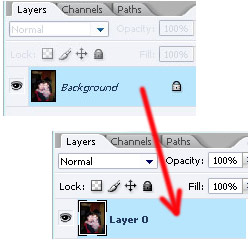
“еперь входим в режим быстрой маски. ƒл€ этого, либо жмем в панели инструментов на иконку:
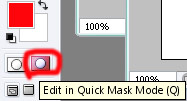
либо в английской раскладке клавиатуры жмем на "Q".
¬ыбираем инструмент "кисть" (Brush Tool)с твердыми кра€ми и аккуратно закрашиваем ту часть изображени€, которую мы хотим оставить, немного не доход€ до кра€ необходимой нам части. «атем переключаемс€ на кисть с м€гкими кра€ми и проводим ей по самому краю. (≈сли дрогнула рука и вы где-то ошиблись, воспользуйтесь ластиком)
«акрасив все, что мы хотели, жмем в панели инструментов на иконку, наход€щуюс€ слева от иконки быстрой маски:
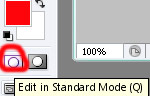
Ћибо снова нажимаем на "Q".
” нас по€вл€етс€ пунктир выделени€ - на клавиатуре нажимаем клавишу Delete, тем самым удал€€ все лишнее.
ћожно дл€ выделени€ воспользоватьс€ всевозможными лассо, но того же результата добитьс€ гораздо труднее.
ќткрываем изображение, которое мы хотим сделать фоном и перетаскиваем на него наш первый документ при помощи инструмента Move Tool

|
оманды ‘отошопа: описание и перевод! |
ƒневник |
|
FAQ: исчезновение панелей |
ƒневник |

|
“емы, которые уже были в этом сообществе |
ƒневник |
http://www.liveinternet.ru/journalshowcomments.php?journalid=923149&jpostid=9309050
”становка программы
http://www.liveinternet.ru/journalshowcomments.php?journalid=923149&jpostid=9681662
јктиваци€ Photoshop
http://www.liveinternet.ru/journalshowcomments.php?journalid=923149&jpostid=12365636
2. ¬водный урок (запуск и начало работы)
http://www.liveinternet.ru/journalshowcomments.php?journalid=923149&jpostid=9315348
3. ак делать аватарки.
http://www.liveinternet.ru/journalshowcomments.php?journalid=923149&jpostid=9497107
4. ак уменьшать (увеличивать) фотографии.
http://www.liveinternet.ru/journalshowcomments.php?journalid=923149&jpostid=9500672
http://www.liveinternet.ru/journalshowcomments.php?journalid=923149&jpostid=10475034
5. јнимированные аватары.
http://www.liveinternet.ru/journalshowcomments.php?journalid=923149&jpostid=9502530
http://www.liveinternet.ru/journalshowcomments.php?journalid=923149&jpostid=10477526
6. ѕишем текст.
http://www.liveinternet.ru/journalshowcomments.php?journalid=923149&jpostid=9503112
http://www.liveinternet.ru/journalshowcomments.php?journalid=923149&jpostid=11818405
7. ќсновы фотомонтажа и работа со сло€ми.
http://www.liveinternet.ru/journalshowcomments.php?journalid=923149&jpostid=9508792
8. ѕиксел и разрешение(основные пон€ти€)
http://www.liveinternet.ru/journalshowcomments.php?journalid=923149&jpostid=9512497
9. "ќчищаем" фотографию.
http://www.liveinternet.ru/journalshowcomments.php?journalid=923149&jpostid=9529940
10. ”чимс€ заливать.
http://www.liveinternet.ru/journalshowcomments.php?journalid=923149&jpostid=9530748
11. ÷ветокоррекци€.
http://www.liveinternet.ru/journalshowcomments.php?journalid=923149&jpostid=9533652
12. ”чебники по фотошопу.
http://www.liveinternet.ru/journalshowcomments.php?journalid=923149&jpostid=9566869
http://www.liveinternet.ru/journalshowcomments.php?journalid=923149&jpostid=9659432
http://www.liveinternet.ru/journalshowcomments.php?journalid=923149&jpostid=9684067
http://www.liveinternet.ru/journalshowcomments.php?journalid=923149&jpostid=10038599
http://www.liveinternet.ru/journalshowcomments.php?journalid=923149&jpostid=10483808
http://www.liveinternet.ru/users/photoshopinka/post10804355/
13. " ак сделать снимки лучше" (от KODAK).
http://www.liveinternet.ru/journalshowcomments.php?journalid=923149&jpostid=9580952
14. ”бираем эффект красных глаз!
http://www.liveinternet.ru/journalshowcomments.php?journalid=923149&jpostid=9590001
http://www.liveinternet.ru/journalshowcomments.php?journalid=923149&jpostid=9864791
15. ”становка новых шрифтов.
http://www.liveinternet.ru/journalshowcomments.php?journalid=923149&jpostid=9602502
16. —охран€ем гиф.
http://www.liveinternet.ru/journalshowcomments.php?journalid=923149&jpostid=9607676
17. “екстуры (информаци€ дл€ начинающих).
http://www.liveinternet.ru/journalshowcomments.php?journalid=923149&jpostid=9614895
18. ¬ырезаем изображение.
http://www.liveinternet.ru/journalshowcomments.php?journalid=923149&jpostid=9625145
http://www.liveinternet.ru/journalshowcomments.php?journalid=923149&jpostid=9634640
http://www.liveinternet.ru/journalshowcomments.php?journalid=923149&jpostid=9672876
http://www.liveinternet.ru/journalshowcomments.php?journalid=923149&jpostid=9970813
19. ак поворачивать и резать изображение.
http://www.liveinternet.ru/journalshowcomments.php?journalid=923149&jpostid=9629552
20. ак делать дождь.
http://www.liveinternet.ru/journalshowcomments.php?journalid=923149&jpostid=9630144
21. ак мен€ть наклон кисти.
http://www.liveinternet.ru/journalshowcomments.php?journalid=923149&jpostid=9631430
22. »зготовление фона. »зготовление кистей.
http://www.liveinternet.ru/journalshowcomments.php?journalid=923149&jpostid=9637240
http://www.liveinternet.ru/journalshowcomments.php?journalid=923149&jpostid=9824608
23. ”даление ненужных надписей на фотографии.
http://www.liveinternet.ru/journalshowcomments.php?journalid=923149&jpostid=9641770
24. —сылки на кисти.
лужа крови:
http://www.liveinternet.ru/journalshowcomments.php?journalid=923149&jpostid=9647468
булавки:
http://www.liveinternet.ru/journalshowcomments.php?journalid=923149&jpostid=10483123
http://www.liveinternet.ru/journalshowcomments.php?journalid=923149&jpostid=10483896
http://www.liveinternet.ru/journalshowcomments.php?journalid=923149&jpostid=10670547
http://www.liveinternet.ru/journalshowcomments.php?journalid=923149&jpostid=10695628
http://www.liveinternet.ru/users/photoshopinka/post10744567/
http://www.liveinternet.ru/users/photoshopinka/post10752829/
25. –исование объемных объектов в фотошопе.
http://www.liveinternet.ru/journalshowcomments.php?journalid=923149&jpostid=9655056
26. алейдоскоп (урок)
http://www.liveinternet.ru/journalshowcomments.php?journalid=923149&jpostid=9681206
27. ”становка Photoshop'a (где скачать и как установить)
http://www.liveinternet.ru/journalshowcomments.php?journalid=923149&jpostid=9681662
http://www.liveinternet.ru/journalshowcomments.php?journalid=923149&jpostid=10338075
28. Ѕыстрое выделение
http://www.liveinternet.ru/journalshowcomments.php?journalid=923149&jpostid=9682199
29. Ёффект Filterе/Liqufy (деформаци€)
http://www.liveinternet.ru/journalshowcomments.php?journalid=923149&jpostid=9682480
30. –абота со сло€ми.
http://www.liveinternet.ru/journalshowcomments.php?journalid=923149&jpostid=9683052
http://www.liveinternet.ru/journalshowcomments.php?journalid=923149&jpostid=9686886
http://www.liveinternet.ru/journalshowcomments.php?journalid=923149&jpostid=9831232
31. »нструмент convert point tool
http://www.liveinternet.ru/journalshowcomments.php?journalid=923149&jpostid=9683209
32. Ќарисуем шерсть.
http://www.liveinternet.ru/journalshowcomments.php?journalid=923149&jpostid=9683589
33. ќдин из способов создани€ сферы.
http://www.liveinternet.ru/journalshowcomments.php?journalid=923149&jpostid=9688890
34. ”крашаем елку.
http://www.liveinternet.ru/journalshowcomments.php?journalid=923149&jpostid=9719098
35. ќгненные буквы.
http://www.liveinternet.ru/journalshowcomments.php?journalid=923149&jpostid=9741599
36. ак делать рамочки.
http://www.liveinternet.ru/journalshowcomments.php?journalid=923149&jpostid=9810783
http://www.liveinternet.ru/journalshowcomments.php?journalid=923149&jpostid=9925952
http://www.liveinternet.ru/journalshowcomments.php?journalid=923149&jpostid=10438826
37. ак уменьшить вес картинки.
http://www.liveinternet.ru/journalshowcomments.php?journalid=923149&jpostid=9812348
38. ћен€ем цвет глаз.
http://www.liveinternet.ru/journalshowcomments.php?journalid=923149&jpostid=10216625
39. ќбъединение картинок.
http://www.liveinternet.ru/journalshowcomments.php?journalid=923149&jpostid=9877345
40. јнимированна€ картинка.
http://www.liveinternet.ru/journalshowcomments.php?journalid=923149&jpostid=9886802
41. ак скачивать и устанавливать кисти.
http://www.liveinternet.ru/journalshowcomments.php?journalid=923149&jpostid=10227171
42. Ўрифты
http://www.liveinternet.ru/journalshowcomments.php?journalid=923149&jpostid=10445371
http://www.liveinternet.ru/journalshowcomments.php?journalid=923149&jpostid=10521541
43. јнимированный дождь.
http://www.liveinternet.ru/journalshowcomments.php?journalid=923149&jpostid=10512559
44. ƒругие программы (ссылки).
ѕросмотрщик кистей:
http://www.liveinternet.ru/journalshowcomments.php?journalid=923149&jpostid=10556553
ƒл€ создани€ разноцветного текста:
http://www.liveinternet.ru/journalshowcomments.php?journalid=923149&jpostid=10457338
PhotoFiltre:
http://www.liveinternet.ru/journalshowcomments.php?journalid=923149&jpostid=9619625
45. ƒелаем " оллаж".
http://www.liveinternet.ru/journalshowcomments.php?journalid=923149&jpostid=10692702
46. ак мен€ть формат картинки.
http://www.liveinternet.ru/journalshowcomments.php?journalid=923149&jpostid=10710843
47. ¬одный текст, объЄмный текст, стекл€нный шар, логотип.
http://www.liveinternet.ru/users/photoshopinka/post10720543/
48. ”лучшаем качество фотографии.
http://www.liveinternet.ru/users/photoshopinka/post10738140/
49. ак сделать прозрачный фон.
http://www.liveinternet.ru/users/photoshopinka/post10759789/
50. ак написать текст вертикально.
http://www.liveinternet.ru/users/photoshopinka/post10804689/
51. ќ кист€х.
http://www.liveinternet.ru/users/photoshopinka/post10804652/
52. ‘ото в стиле ѕоп-јрт.
http://www.liveinternet.ru/users/photoshopinka/post10789110/
http://www.liveinternet.ru/users/photoshopinka/post10771201/
53. Ќемного о текстурах.
http://www.liveinternet.ru/users/photoshopinka/post10828583/
54. “екстурирование текста.
http://www.liveinternet.ru/users/photoshopinka/post10819254/
55. –исуем скотч.
http://www.liveinternet.ru/journalshowcomments.php?journalid=923149&jpostid=12469193
56. ѕолезные ссылки.
http://www.liveinternet.ru/journalshowcomments.php...923149&jpostid=12117628&page=1
57. ”роки с примерами.
http://www.bizhost.ru/photoshop/lessons/
http://www.graphics.ru/tutor/
58. —ловарь фотошопера (аглийский и русский)
http://www.liveinternet.ru/community/photoshopinka/page62.shtml
|
| —траницы: | [1] |










 в
в 
 в
в 
 в
в 